인스타그램은 스마트폰에서 사용하도록 만들어졌습니다. 인스타그램도 웹 페이지가 있지만 모바일만큼 편리하지는 않습니다. 전 세계의 인플루언서와 전문 사진가가 인스타그램을 사용하는데 이들은 업로드하기 전에 편집하는 것을 좋아하며, 이 때문에 인스타그램 어플은 고유한 한계가 있습니다.

DSLR이나 GoPro와 같은 카메라를 사용하면 먼저 이미지를 컴퓨터에 업로드해 편집하고 스마트폰으로 다시 전송한 다음 업로드해야 합니다. 다행히 이 문제를 해결할 수 있는 몇 가지 방법이 있습니다. 이 포스팅을 끝까지 보시면 윈도우 또는 맥에서 인스타그램에 사진을 업로드할 수 있게 될 것입니다.
1. 크롬을 사용하여 인스타그램에 업로드
가장 많이 사용하는 크롬 브라우저부터 알아보겠습니다. 윈도우 또는 MacOS 기반 컴퓨터에서 크롬을 실행합니다. 인스타그램의 홈페이지로 이동하여 로그인합니다.
많은 사람들이 모르지만, 크롬에는 CTRL+SHIFT+I("i") 키보드 단축키를 누를 때 표시되는 내장 코드 검사기가 있습니다. 크롬의 추가 도구->개발자 도구에서도 개발자 도구 옵션을 찾을 수 있습니다.
오른쪽 창에서 현재 페이지의 전체 코드를 볼 수 있습니다. 인스타그램 홈페이지는 왼쪽에 표시됩니다. 코딩을 알 필요는 없습니다. 코드가 있는 오른쪽 창의 왼쪽 상단 모서리에서 스마트폰 또는 테이블 아이콘을 찾아서 클릭하세요.
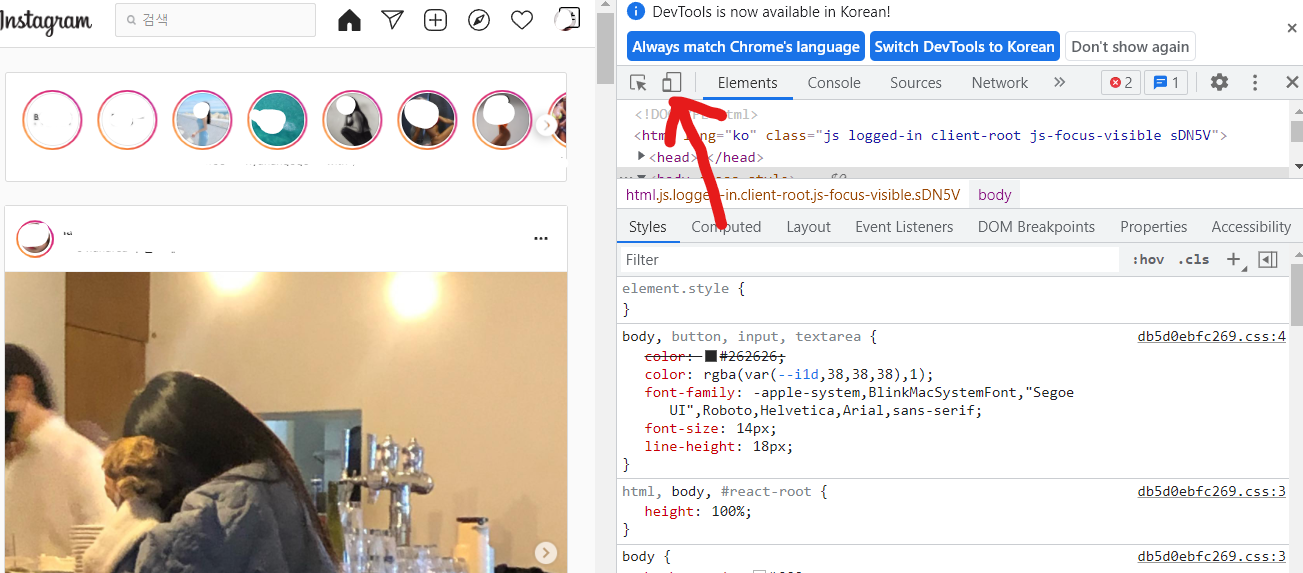
이것은 사용자 에이전트 아이콘입니다. 브라우저를 스마트 폰처럼 사용하는 것입니다. 개발자들는 이 도구를 사용하여 사이트의 문제를 해결하여 모바일 브라우저나 앱에서 모든 것이 어떻게 보이는지, 손상된 부분이 있는지 여부를 찾습니다.
이제 스마트폰에서처럼 인스타그램을 사용할 수 있습니다. 실제로 크롬은 아이폰 X, 픽셀 2 등과 같이 선택할 수 있는 다양한 내장 옵션을 제공하는데, 아무거나 선택해 사용하시면 됩니다.
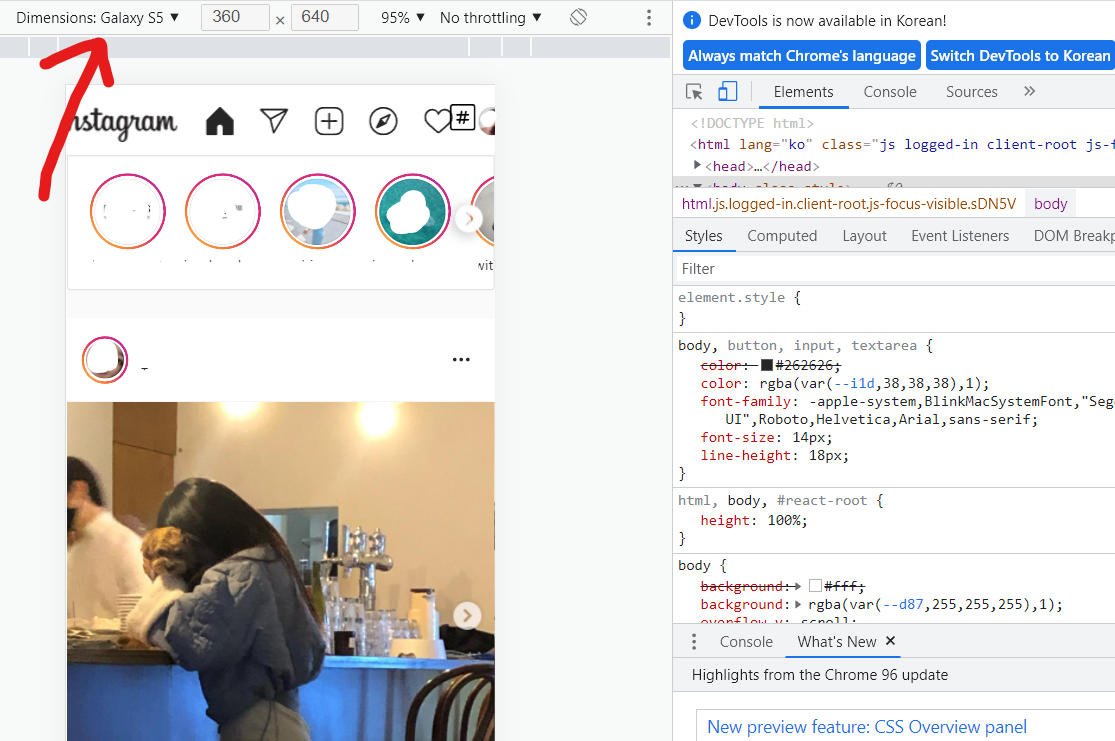
이제 페이지를 새로고침하세요(키보드에서 F5 누르기). 그래야만 스마트폰에서 볼 수 있는 것처럼 탐색 모음 영역에 다른 옵션과 함께 업로드 버튼이 표시되기 때문입니다. 다음과 같이 보여야 합니다.
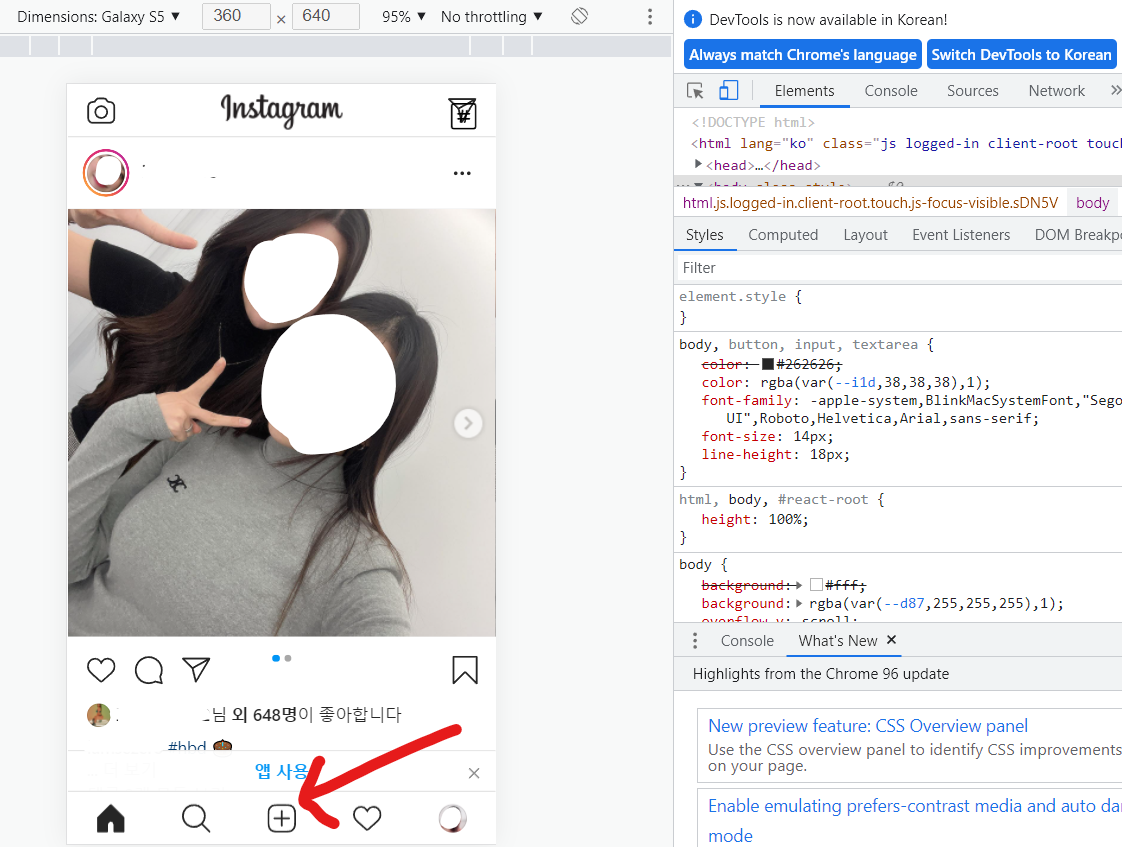
이제 어떻게 하시는지 아시겠죠? '+' 아이콘을 클릭하여 PC에서 파일 탐색기를 열고 업로드할 이미지를 선택합니다. 모바일에서처럼 사진을 업로드하시면 됩니다.
이 방법은 타사 소프트웨어를 다운로드하지 않아도 되고 무료입니다. 다만 이미지만 업로드할 수 있기 때문에 매우 제한적입니다. 비디오 파일을 업로드할 수 있는 방법이 없습니다.
2. 사파리를 사용하여 인스타그램에 업로드
맥북을 사용 중이고 사파리를 기본 브라우저로 사용하는 경우 아래 단계를 따라 해 보세요. 우선 사파리를 실행하세요. 기본 설정으로 이동하여 고급 탭을 클릭하고 메뉴 모음에서 개발 메뉴 표시를 선택합니다.
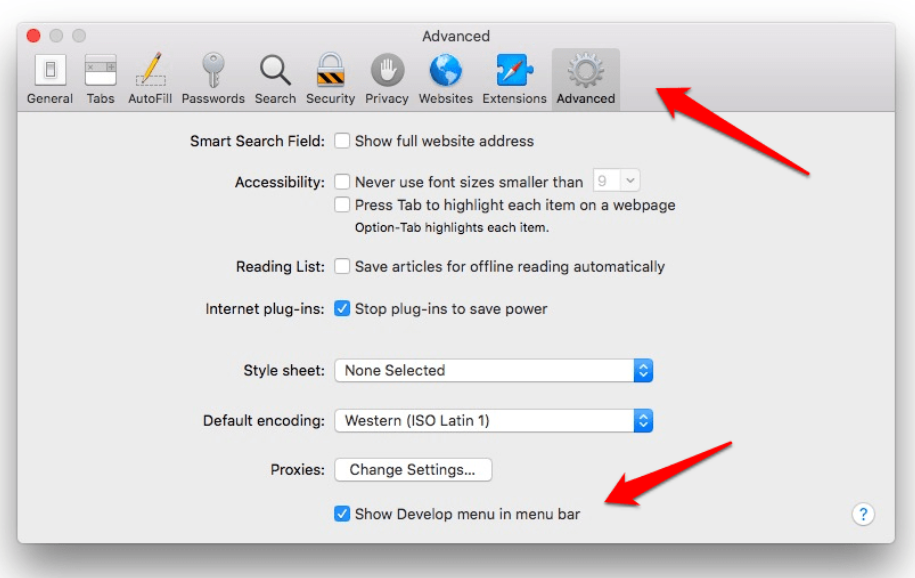
활성화되면 인스타그램 계정에 로그인하고 사파리 내부에 새로 추가된 개발 메뉴에서 사용자 에이전트를 선택할 수 있습니다. 애플 장치를 선택할 필요는 없으며 어떤 스마트폰이든 가능합니다.
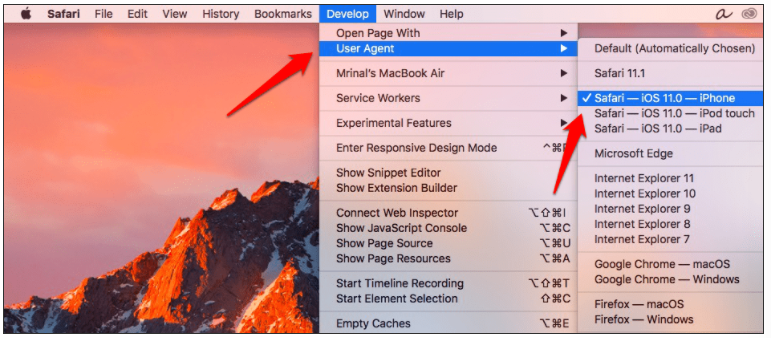
이제 인스타그램 홈페이지에 접속해 로그인하세요. 스마트폰에서처럼 인스타그램을 볼 수 있습니다. 하단의 탐색 모음 중간에 익숙한 '+' 아이콘이 표시되어야 합니다. 클릭하면 이미지 업로드를 할 수 있습니다.
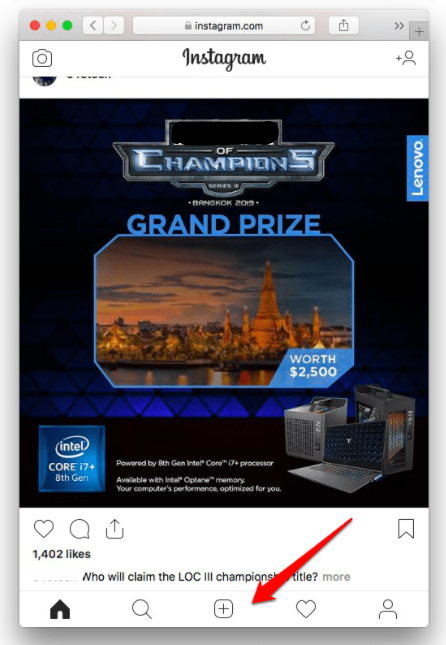
사파리에서도 동영상은 업로드할 수 없으며 이미지는 하나씩만 업로드할 수 있습니다. 위치 및 계정을 일괄 업로드하거나 태그를 지정할 수 없습니다. 약간 제한적이지만 작동합니다.
3. 블루스택을 사용하여 인스타그램에 업로드
컴퓨터에서 플레이스토어의 모든 앱을 설치하고 사용할 수 있는 Bluestacks(블루스택)에 대해 알아보겠습니다. 블루스택은 안드로이드 플랫폼을 컴퓨터에 만들고 그 안에 어플들을 사용하는 것으로 무료입니다.
아래 링크를 사용하여 PC용 소프트웨어를 다운로드하는 것으로 시작합니다. 설치가 완료되면 계정을 만들고 원하는 구글 ID를 사용하여 플레이 스토어에 로그인합니다. 안으로 들어가면 현재 스마트폰에 설치한 모든 앱과 게임 목록이 표시됩니다. 검색 기능을 사용하여 인스타그램을 찾아 설치하세요.
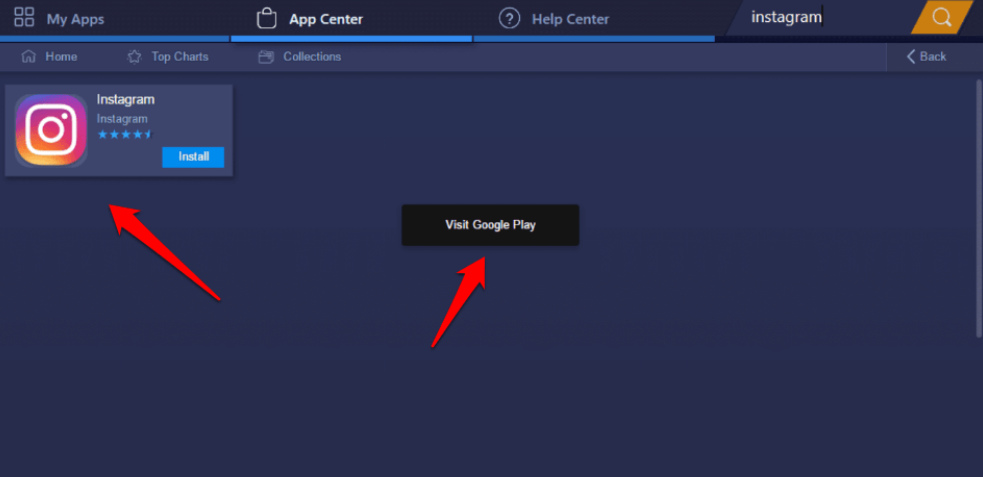
스마트폰에서 하는 것처럼 인스타그램 계정에 로그인합니다. 일단 들어가면 안드로이드에서 사용하는 것과 똑같이 인스타그램을 사용할 수 있습니다. 즉, 이제 윈도우 또는 맥북을 사용하여 인스타그램에 이미지를 업로드할 수 있습니다.
블루스택에는 몇 가지 추가 이점이 있습니다. 비디오 업로드는 아직 지원되지 않지만 캡션을 추가하고, 계정 및 위치에 태그를 지정하고, 필터를 사용할 수 있습니다.
Download Bluestacks - App Player on PC - Windows and Mac
Download BlueStacks for Windows and Mac. Enjoy over 1 Million Top Android Games with the best app player for PC.
www.bluestacks.com
PC에서 인스타그램 업로드
간단하고 빠르게 사진을 업로드 하려면 인터넷 브라우저를 사용하는 게 편리합니다. 크롬과 사파리에서 모두 작동하며 테스트하지는 않았지만 파이어폭스에서도 작동합니다. 인스타그램의 모바일 버전을 사용하려면 블루스택을 사용하는 것이 좋습니다.
'SNS 소셜미디어 전략 > 인스타그램' 카테고리의 다른 글
| 인스타그램 계정 이름 만드는 방법 (0) | 2022.02.13 |
|---|---|
| 인스타그램 내가 쓴 댓글 한번에 보는 3가지 방법 (0) | 2021.12.03 |
| 컴퓨터로 인스타그램 IGTV 영상 업로드 하는 방법 (0) | 2021.12.02 |
| 인스타 스토리 몰래 보는 4가지 방법 (0) | 2021.12.02 |
| 인스타그램 계정 비활성화 하는 방법 (0) | 2021.12.02 |







